Kako postaviti skriveni kursor prilikom unosa podataka na Windows 10/11

Ljuti li vas situacija kada se pokazivač miša pojavljuje u tekstualnom polju dok tipkate?
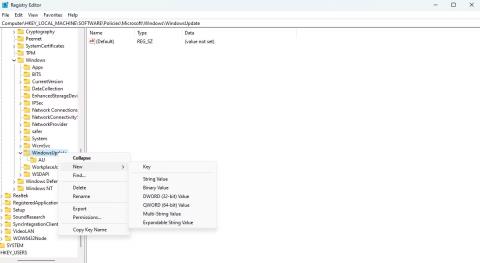
Trebali biste održavati Windows ažuriranim kako biste dobili najnovije značajke, sigurnosne zakrpe i ispravke programskih pogrešaka. Međutim, ponekad Windows može primijeniti zadržavanje zaštite kako bi vas spriječio da instalirate dostupno ažuriranje značajke.
Ali što je točno ova značajka i kako je možete isključiti? I još važnije, je li sigurno isključiti značajku Safeguard Hold u sustavu Windows? Ovdje je sve što trebate znati.
Što je Safeguard Hold?
Safeguard Hold značajka je sustava Windows koja sprječava da vaš uređaj prima nova ažuriranja značajki. Primjenjuje se na uslugu ažuriranja kada Microsoft smatra da dostupno ažuriranje može imati negativan utjecaj na vaš uređaj. Također se primjenjuje kada nešto pođe po zlu s ažuriranjem i nema trenutnog rješenja.
Microsoft koristi zaštitu kako bi osigurao iskustvo bez grešaka prilikom prelaska na novu verziju sustava Windows. Zadržavanje će se automatski ukinuti kada se popravak pronađe i potvrdi.
Ne postoji određeni vremenski okvir kada će zaštita biti uklonjena s Windows Update klijenta. Ovisi o vremenu potrebnom za istraživanje i rješavanje problema s ažuriranjem.
Microsoft primjenjuje zaštitu samo na uređaje koji preuzimaju ažuriranja s usluge Windows Update. Ako upravljate ažuriranjima putem drugih kanala, kao što su postavke medija ili Microsoft Update Catalog, trebali biste biti svjesni svih poznatih problema s ažuriranjima koji mogu utjecati na vaš uređaj.
Možete provjeriti Windows Health Dashboard da saznate više o tekućim problemima s ažuriranjima.
Je li moguće onemogućiti zaštitno zadržavanje Windows Updatea? Je li to sigurno učiniti?
Ne biste trebali onemogućiti Safeguard Hold jer to može dovesti do problema s kompatibilnošću i BSOD pogrešaka. Međutim, ako ste sigurni da je vaš uređaj kompatibilan s novim ažuriranjem značajki, možete onemogućiti Safeguard Hold pomoću uređivača registra ili uređivača lokalnih grupnih pravila.
1. Onemogućite Safeguard Hold pomoću uređivača registra
Najbrži način da isključite Safeguard Hold i dobijete ažuriranja je da uredite Windows Registry. Evo kako to učiniti.
Upozorenje : Uređivanje registra nosi inherentne rizike jer netočno uređivanje može učiniti vaše računalo nestabilnim. Stoga svakako napravite sigurnosnu kopiju registra sustava Windows i stvorite točku vraćanja u sustavu Windows prije nego što nastavite s koracima.
1. Pritisnite Win + R za otvaranje dijaloškog okvira Pokreni .
2. Upišite regedit u traku za pretraživanje i pritisnite Enter.
3. Dođite do sljedećeg mjesta u uređivaču registra:
HKEY_LOCAL_MACHINE\SOFTWARE\Policies\Microsoft\Windows\WindowsUpdate4. Desnom tipkom miša kliknite tipku WindowsUpdate na lijevoj bočnoj traci, zadržite pokazivač iznad Novo i odaberite DWORD (32-bitna) vrijednost .
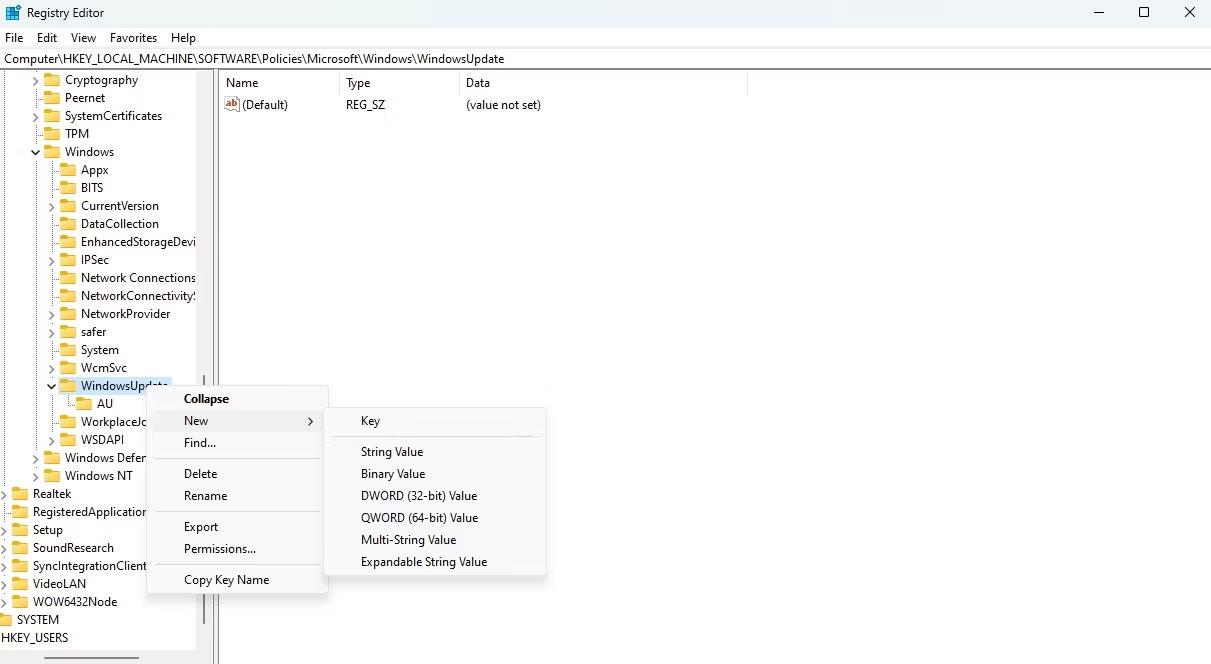
DWORD (32-bitna) vrijednost u uređivaču registra
5. Imenujte vrijednost niza DisableWUfBSafeguards .
6. Dvaput kliknite vrijednost niza DisableWUfBSafeguards , unesite 1 u polje Value data i kliknite OK.
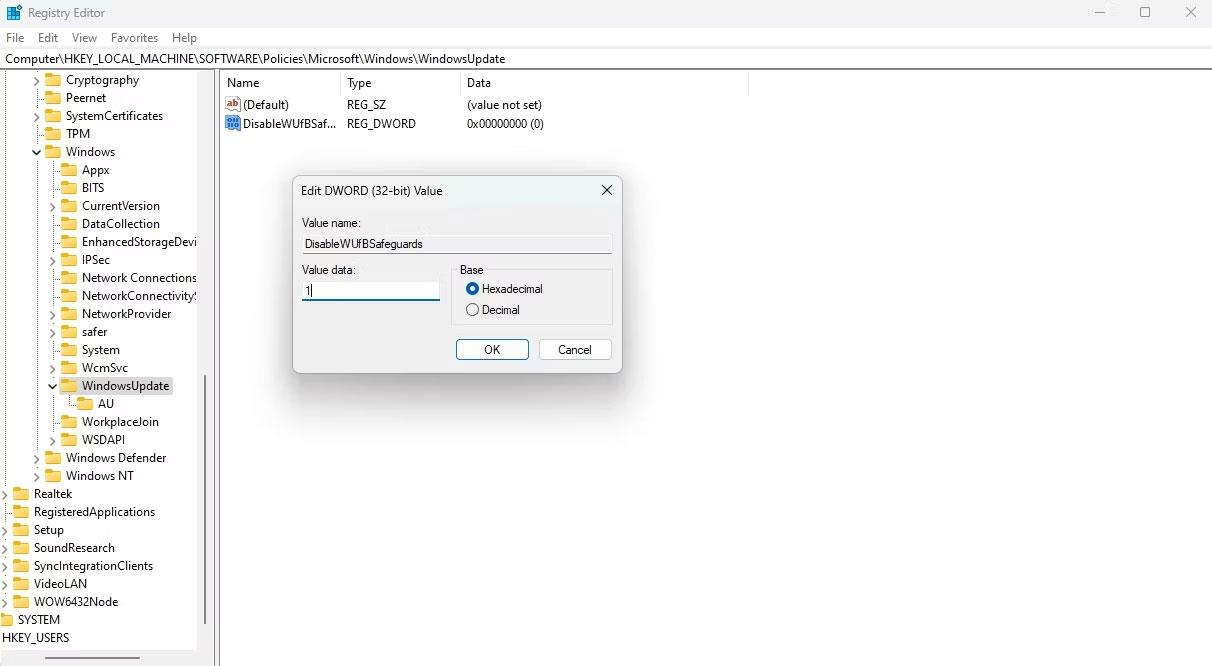
Polje s podacima o vrijednosti u uređivaču registra
Ponovno pokrenite računalo kako biste vidjeli promjene.
2. Onemogućite Zaštitno zadržavanje pomoću uređivača pravila lokalne grupe
Uređivač pravila lokalne grupe važan je alat za upravljanje pravilima sustava Windows. Možete ga koristiti za pristup i onemogućavanje pravila Safeguard Hold. Evo kako:
1. Otvorite dijaloški okvir Pokreni.
2. Upišite gpedit.msc u traku za pretraživanje i pritisnite Enter.
3. U uređivaču pravila lokalne grupe idite na sljedeću lokaciju:
Computer Configuration > Administrative Templates > Windows Components > Windows Update > Manage updates offered from Windows Update4. Dvaput pritisnite pravilo Onemogući zaštitu za ažuriranja značajki u desnom oknu.
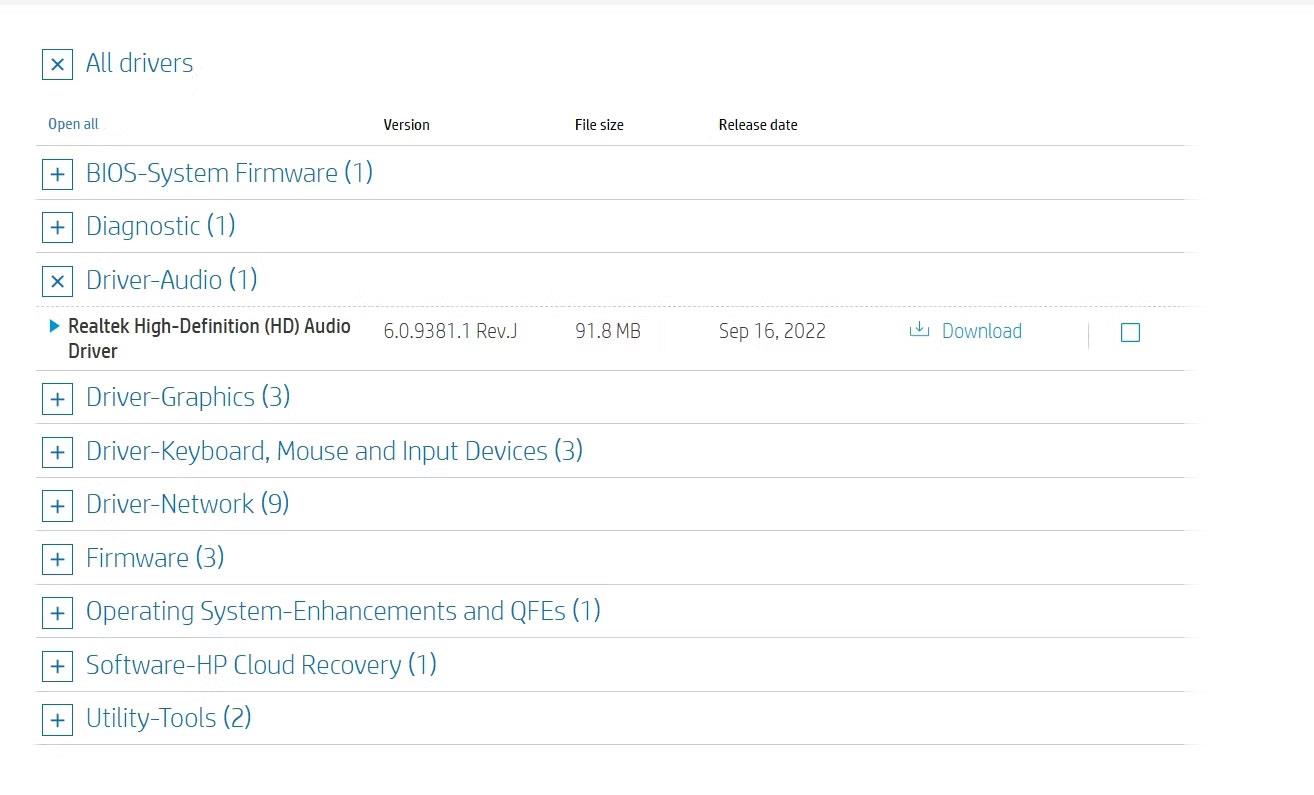
Upravljajte ažuriranjima koja pruža Windows Update u uređivaču pravila lokalne grupe
5. U prozoru Svojstva koji se pojavi odaberite opciju Omogućeno .
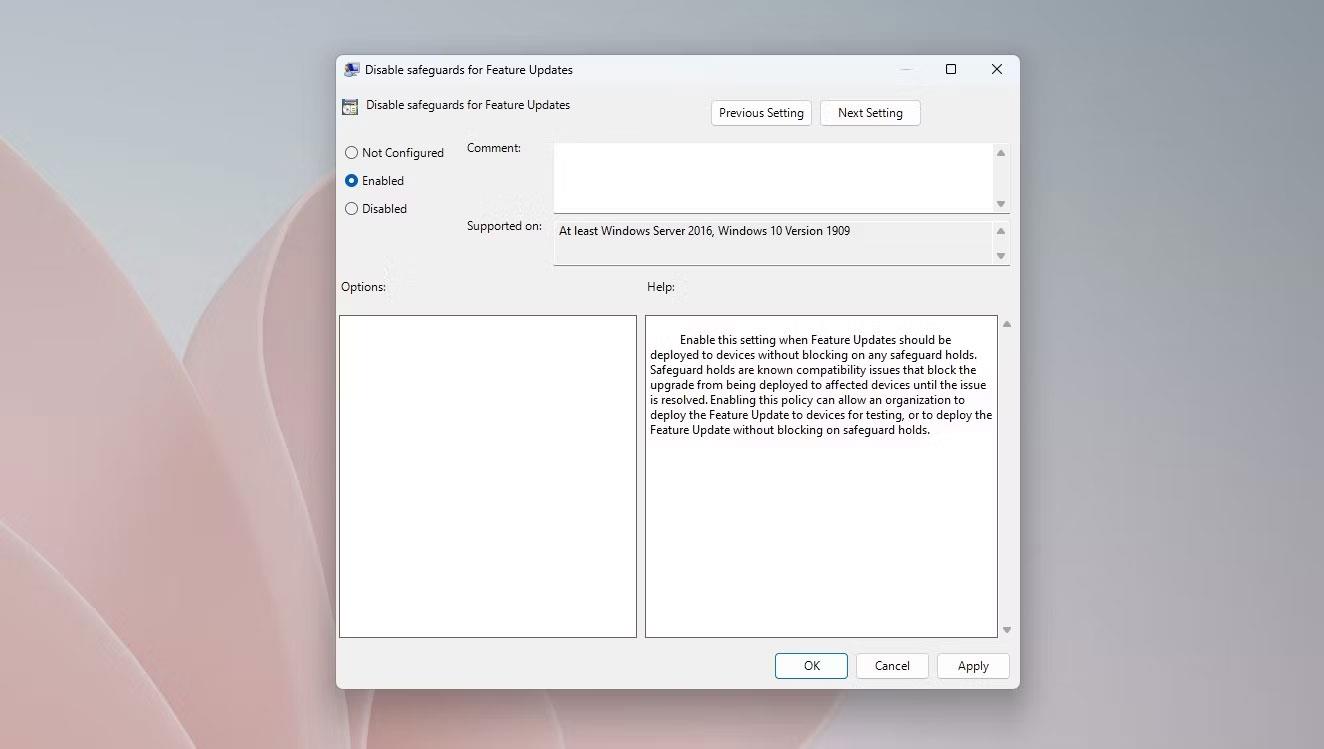
Omogućena opcija u uređivaču pravila lokalne grupe
6. Kliknite Primijeni > U redu .
Nakon što isključite pravilo Safeguard Hold, vaše računalo više neće biti spriječeno u primanju novih ažuriranja značajki.
Ljuti li vas situacija kada se pokazivač miša pojavljuje u tekstualnom polju dok tipkate?
Iako Discord većinu vremena radi glatko, povremeno se možete susresti s problemom koji vam zadaje glavobolju pokušavajući shvatiti kako ga riješiti.
Ako ne koristite Pripovjedač ili želite koristiti drugu aplikaciju, možete ga jednostavno isključiti ili onemogućiti.
Windows dolazi s tamnom temom koja poboljšava ukupnu estetiku sustava. Međutim, ova je opcija ograničena i možda neće utjecati na određene aplikacije.
Dok čekate da Microsoft službeno uvede Copilot u Windows 10, možete rano iskusiti ovu uslugu AI chatbota pomoću alata trećih strana kao što je ViveTool.
Live Captions pomaže svima, uključujući one koji su gluhi ili nagluhi, da bolje razumiju zvuk gledajući titlove onoga što je rečeno.
Ovaj će vam vodič pokazati kako u potpunosti vratiti komponente i pravila Windows Update na zadane postavke u sustavu Windows 11.
Vaš Windows 11 javlja pogrešku ne prima dovoljno RAM-a, nedostaje RAM-a dok je RAM uređaja još uvijek dostupan. Ovaj će vam članak pomoći da brzo riješite ovu situaciju.
Mnogi korisnici imaju problema s instaliranjem Clipchamp alata za uređivanje videa putem Microsoft Storea. Ako imate isti problem i želite instalirati i isprobati ovaj besplatni alat za uređivanje videa, ne brinite!
Gigabyte postaje sljedeći proizvođač računalnih komponenti koji je objavio popis modela matičnih ploča koje podržavaju kompatibilnost i besprijekornu nadogradnju na Windows 11.
Uobičajeni problem među njima je da nakon što omogućite Hyper-V na Windows 11, nije moguće pokrenuti sustav na zaključanom zaslonu.
Upravljački programi hardverskih uređaja na računalu koriste se za komunikaciju hardvera s operativnim sustavom.
Lokalna sigurnosna politika moćna je značajka u sustavu Windows koja vam omogućuje kontrolu sigurnosti računala na lokalnoj mreži.
Paint Cocreator značajka je ugrađena u aplikaciju Microsoft Paint. Može stvoriti više verzija slika koristeći DALL-E, sustav umjetne inteligencije za slike koji se temelji na unosu teksta koji navedete.
Bilo da želite vježbati govor, savladati strani jezik ili stvoriti podcast, snimanje zvuka na računalu sa sustavom Windows 11 jednostavan je postupak.
Battery Saver jedna je od korisnih ugrađenih značajki sustava Windows 11.
U nekim situacijama morat ćete ponovno pokrenuti računalo sa sustavom Windows 11 kako biste riješili probleme, instalirali ažuriranja, dovršili postupak instalacije ili izvršili neke druge potrebne zadatke.
Stvaranje prilagođenog plana napajanja možda nije neuobičajeno za vas ako koristite Windows mnogo godina. Ali jeste li znali da možete uvoziti i izvoziti planove napajanja u sustavu Windows?
Putem sigurnosne značajke koja se zove Dynamic Lock, možete jednostavno postaviti svoje računalo da se sigurno zaključava automatski kada napustite svoje radno mjesto, bez potrebe da potpuno isključite sustav.
Windows 11 dolazi s naprednom postavkom, koja se zove Hardware Accelerated GPU Scheduling, koja može poboljšati igranje i video izvedbu optimiziranjem snage GPU-a na računalu.
Način rada kioska u sustavu Windows 10 način je za korištenje samo 1 aplikacije ili pristupanje samo 1 web mjestu s gostujućim korisnicima.
Ovaj će vam vodič pokazati kako promijeniti ili vratiti zadanu lokaciju mape Camera Roll u sustavu Windows 10.
Uređivanje hosts datoteke može uzrokovati da ne možete pristupiti Internetu ako datoteka nije pravilno izmijenjena. Sljedeći članak će vas voditi kako urediti datoteku hosts u sustavu Windows 10.
Smanjenje veličine i kapaciteta fotografija olakšat će vam njihovo dijeljenje ili slanje bilo kome. Konkretno, u sustavu Windows 10 možete grupno mijenjati veličinu fotografija uz nekoliko jednostavnih koraka.
Ako ne morate prikazivati nedavno posjećene stavke i mjesta iz sigurnosnih ili privatnih razloga, to možete jednostavno isključiti.
Microsoft je upravo izdao Windows 10 Anniversary Update s mnogim poboljšanjima i novim značajkama. U ovom novom ažuriranju vidjet ćete mnogo promjena. Od podrške za Windows Ink olovku do podrške za proširenje preglednika Microsoft Edge, izbornik Start i Cortana također su značajno poboljšani.
Jedno mjesto za kontrolu mnogih operacija izravno na paleti sustava.
U sustavu Windows 10 možete preuzeti i instalirati predloške grupnih pravila za upravljanje postavkama Microsoft Edgea, a ovaj će vam vodič pokazati postupak.
Dark Mode je sučelje s tamnom pozadinom u sustavu Windows 10, koje pomaže računalu uštedjeti energiju baterije i smanjuje utjecaj na oči korisnika.
Programska traka ima ograničen prostor, a ako redovito radite s više aplikacija, brzo bi vam moglo ponestati prostora za prikvačivanje više vaših omiljenih aplikacija.




























